Como Resolver iPhone 11/11 Pro (Max) Travado na Tela Hello
“Meu iPhone 11 não sai da tela HOLA oq eu faço”
Embora o iPhone seja um dos smartphones mais duráveis do mercado, ele pode ter problemas como qualquer outro smartphone Ultimamente, alguns usuários do iPhone 11/11 Pro relataram que seu dispositivo ficou preso na tela "Olá" após a restauração do iTunes. Primeiro, não há dúvida de que ficar preso na tela Hello/Halo é a situação enlouquecedora que ninguém quer enfrentar. Mas a boa notícia é que existem soluções disponíveis para corrigir esse problema.
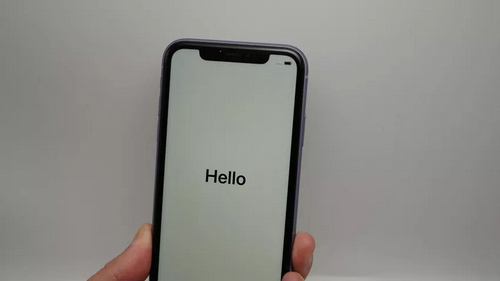
Dicas para corrigir o iPhone 11 preso na tela Hello após atualização/restauração
A seguir, são apresentadas todas as dicas possíveis para tentar tirar o iPhone 11 ou o iPhone 11 Pro da tela Hello/Halo sem muita dificuldade.
- 1. Forçar a reinicialização do seu iPhone 11 ou iPhone 11 Pro
- 2. Remover o cartão SIM
- 3. Conectar seu dispositivo e deixe-o carregar por até uma hora
- 4. Reparar o sistema do iPhone para corrigir o iPhone 11 preso na tela do Halo sem perda de dados
- 5. Restaurar as configurações de fábrica do iPhone (exclusão de dados)
1. Forçar a reinicialização do seu iPhone 11 ou iPhone 11 Pro
Nesses casos, simplesmente forçar a reinicialização do dispositivo é uma solução básica que você deve tentar antes de avançar para os complexos. Com uma reinicialização forçada no iPhone 11/11 Pro, você inicia novamente o dispositivo e provavelmente isso também resolverá o seu problema.
Veja como você pode executar uma reinicialização forçada no iPhone 11 ou iPhone 11 Pro:
- Etapa 1: Pressione e solte o botão “Aumentar Volume”.
- Etapa 2: Pressione e solte o botão "Diminuir Volume".
- Etapa 3: Mantenha pressionado o botão "Lateral" até ver o logotipo da Apple na tela.
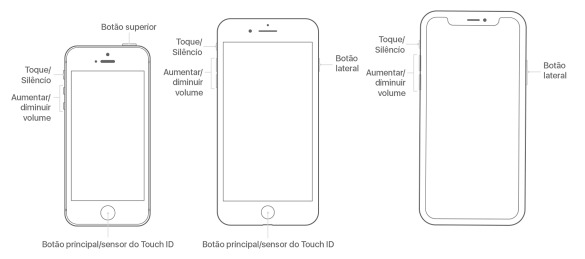
2. Remover o cartão SIM
Se a reinicialização forçada não ajudar a corrigir o iPhone 11 preso na tela Hello, sem problemas com o botão home, é hora de remover o cartão SIM do seu dispositivo. Basta remover qualquer cartão SIM, desligar a rede Wi-Fi e reiniciar o dispositivo. Para muitos usuários, esse método funciona muito bem após restaurar o backup do dispositivo para um novo telefone 11/iPhone 11 Pro Max. Então, você deve tentar e talvez funcione para você também. Mas, se não, felizmente, ainda há mais soluções que você pode tentar.
3. Conectar seu dispositivo e deixe-o carregar por até uma hora
Se você ainda estiver enfrentando o problema, conecte seu iPhone e deixe-o carregar por até 1 hora. Daqui a pouco, você verá a tela de carregamento. Mas, se não dentro de uma hora, inspecione a tomada, o adaptador de energia e o cabo USB. Verifique se tudo está conectado corretamente e não está danificado. Este método funciona para muitos usuários quando o dispositivo está preso na tela Hello ou na tela de ativação.

4. Reparar o sistema do iPhone para corrigir o iPhone 11 preso na tela do Halo sem perda de dados
Caso as soluções acima não sejam úteis, a melhor solução para você é Tenorshare ReiBoot. Este software ajudará você a corrigir o problema do iPhone 11 preso na tela halo sem perda de dados. Com a ajuda dele, você pode reparar seu sistema iOS para tirar o dispositivo da tela Hello. Este software é poderoso o suficiente para corrigir mais de 150 problemas do iOS em alguns minutos. A melhor parte é que ele oferece suporte completo ao novo iPhone 11 ou iPhone 11 Pro.
Aqui está o guia simples de como usar o Tenorshare ReiBoot para corrigir seu problema.
Etapa 1 Abra o ReiBoot e conecte seu dispositivo ao computador usando um cabo digital. Em seguida, clique no botão "Reparar o sistema operacional" para iniciar o processo.
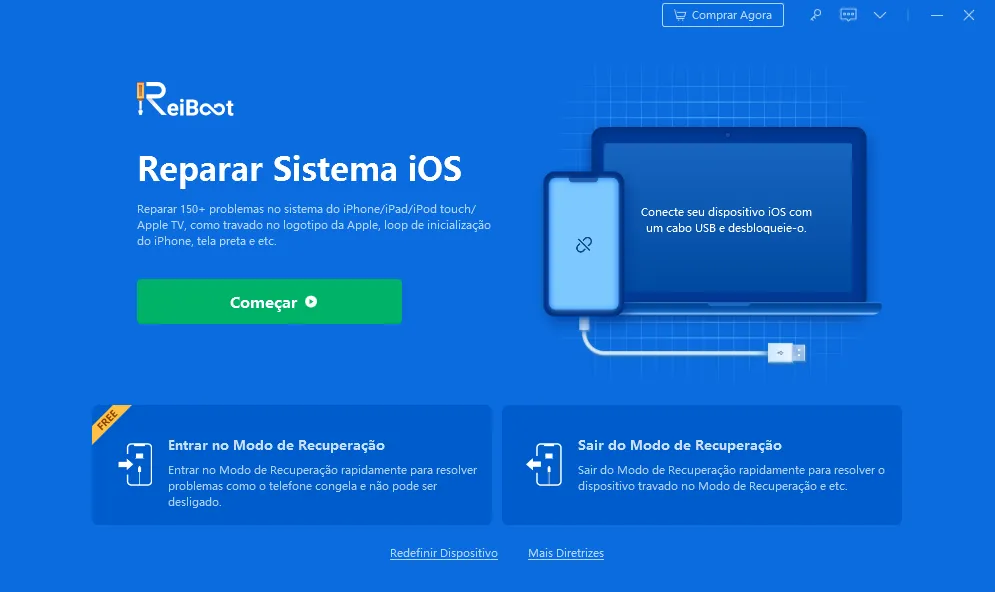
Etapa 2 Depois de clique em "Corrigir agora", o software recomendará que você baixe o pacote de firmware adequado necessário para reparar o sistema do seu dispositivo.
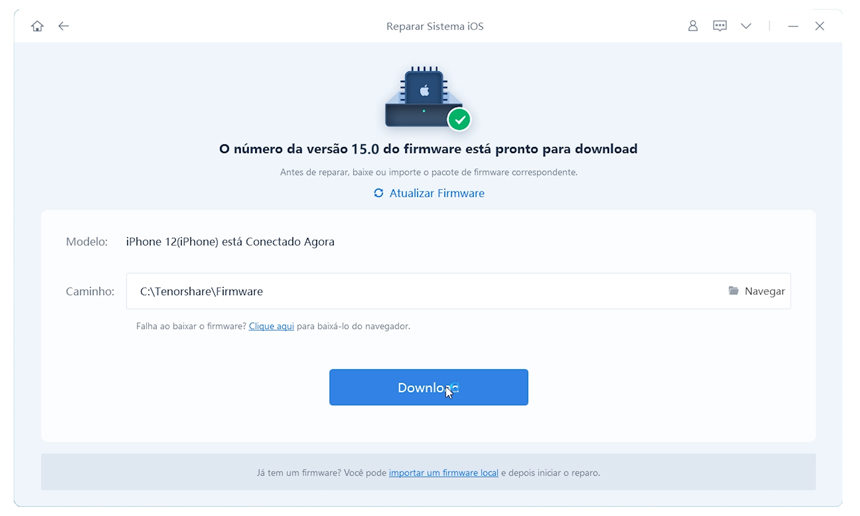
Etapa 3 Após a conclusão do download, clique em "Começar a Reparar". Dentro de algum tempo, o software irá reparar o seu sistema iOS e provavelmente o problema também será corrigido.
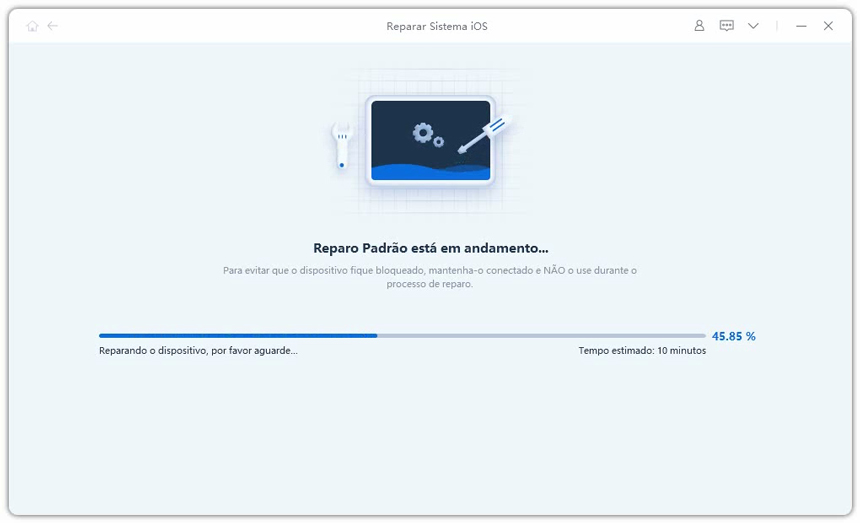
5. Restaurar as configurações de fábrica do iPhone (exclusão de dados)
Você não quer confiar em nenhuma ferramenta de terceiros? Nesse caso, tente restaurar o iPhone para as configurações de fábrica via iTunes. A restauração do seu dispositivo através do iTunes pode ser muito útil para solucionar muitos problemas, incluindo o que você está enfrentando agora - o iPhone 11 congelado na tela Hello. Mas lembre-se de que esse método apaga tudo do dispositivo. Portanto, se você estiver pronto para restaurar as configurações de fábrica do seu iPhone usando o iTunes, siga estas etapas.
Etapa 1: Execute a versão mais recente do iTunes no seu computador e conecte o dispositivo ao computador usando um cabo USB.
Etapa 2: Em seguida, clique no ícone do dispositivo e vá para o painel "Resumo". Aqui, clique no botão "Restaurar iPhone".
Etapa 3: Em algum momento, seu dispositivo será restaurado e você poderá configurá-lo como novo.
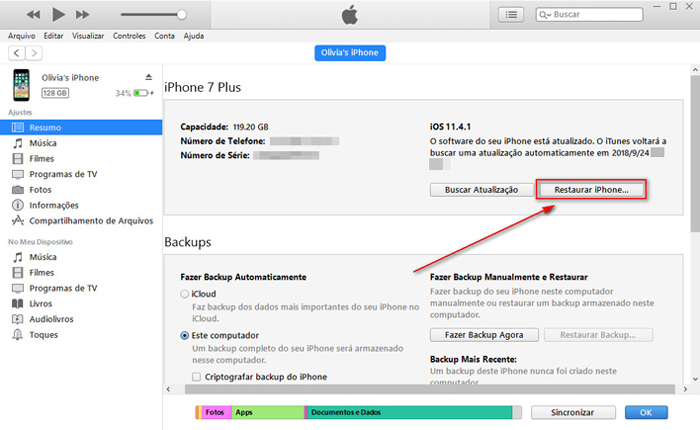
Conclusão
Esperamos que nosso guia tenha fornecido informações suficientes para ajudá-lo a corrigir o iPhone 11 preso na tela Halo/Hello/Olá. Como você pode ver, existem várias soluções para o problema resolver, mas Tenorshare ReiBoot é o mais recomendado. Usando este software, você pode ter uma maneira rápida e fácil de sair da tela Hello do seu iPhone sem perda de dados.









